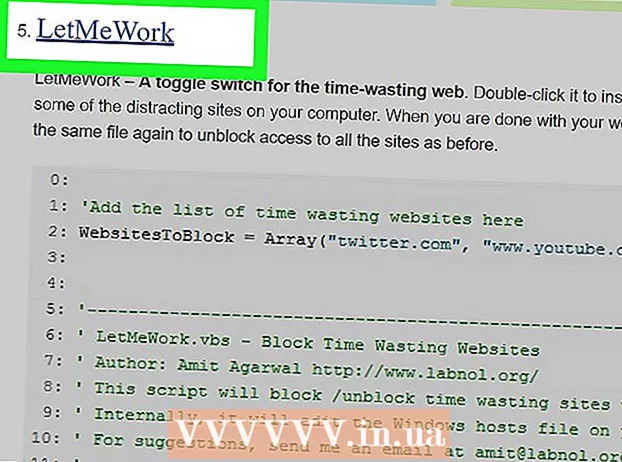Συγγραφέας:
Eric Farmer
Ημερομηνία Δημιουργίας:
7 Μάρτιος 2021
Ημερομηνία Ενημέρωσης:
27 Ιούνιος 2024

Περιεχόμενο
- Βήματα
- Μέθοδος 1 από 4: Χρήση Safari
- Μέθοδος 2 από 4: Προβολή συνημμένων ηλεκτρονικού ταχυδρομείου PDF
- Μέθοδος 3 από 4: Αντιγράψτε αρχεία PDF από τον υπολογιστή σας
- Μέθοδος 4 από 4: Χρήση iBooks
Στο iPhone, τα αρχεία PDF ανοίγουν αυτόματα όταν χρησιμοποιείτε Safari, Chrome ή την εφαρμογή Mail. Αυτά τα έγγραφα μπορούν να αποθηκευτούν στην εφαρμογή iBooks, ώστε να μπορείτε να τα διαβάσετε ανά πάσα στιγμή. Τα αρχεία PDF μπορούν να μεταφορτωθούν από έναν ιστότοπο ή συνημμένο email ή να συγχρονιστούν με τον υπολογιστή σας χρησιμοποιώντας το iTunes.
Βήματα
Μέθοδος 1 από 4: Χρήση Safari
 1 Κάντε κλικ στον σύνδεσμο για να ανοίξετε το αρχείο PDF. Από προεπιλογή, τα αρχεία PDF ανοίγουν στο Safari. Κάνοντας κλικ σε έναν σύνδεσμο σε ένα αρχείο PDF θα ανοίξει στο πρόγραμμα περιήγησής σας.
1 Κάντε κλικ στον σύνδεσμο για να ανοίξετε το αρχείο PDF. Από προεπιλογή, τα αρχεία PDF ανοίγουν στο Safari. Κάνοντας κλικ σε έναν σύνδεσμο σε ένα αρχείο PDF θα ανοίξει στο πρόγραμμα περιήγησής σας.  2 Μεγέθυνση ή μείωση του εγγράφου. Κατά την προβολή ενός PDF στο Safari, μπορείτε να το μεγεθύνετε ή να το συρρικνώσετε όπως σε κάθε ιστότοπο. Τοποθετήστε τον αντίχειρα και τον δείκτη σας στην οθόνη και απομακρύνετέ τα για μεγέθυνση ή κλείστε τα για σμίκρυνση.
2 Μεγέθυνση ή μείωση του εγγράφου. Κατά την προβολή ενός PDF στο Safari, μπορείτε να το μεγεθύνετε ή να το συρρικνώσετε όπως σε κάθε ιστότοπο. Τοποθετήστε τον αντίχειρα και τον δείκτη σας στην οθόνη και απομακρύνετέ τα για μεγέθυνση ή κλείστε τα για σμίκρυνση. 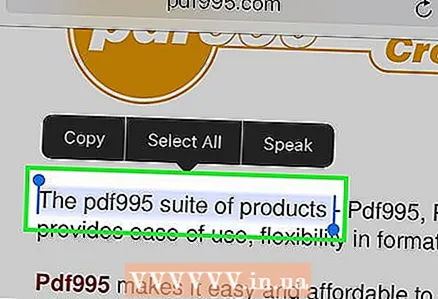 3 Κρατήστε πατημένο το κείμενο για να το επιλέξετε. Εάν θέλετε να αντιγράψετε κείμενο από ένα έγγραφο PDF, κάντε κλικ και κρατήστε το πατημένο. Όταν εμφανιστεί ο μεγεθυντικός φακός στην οθόνη, αφήστε το δάχτυλό σας και σύρετε τις λαβές για να επιλέξετε το κείμενο.
3 Κρατήστε πατημένο το κείμενο για να το επιλέξετε. Εάν θέλετε να αντιγράψετε κείμενο από ένα έγγραφο PDF, κάντε κλικ και κρατήστε το πατημένο. Όταν εμφανιστεί ο μεγεθυντικός φακός στην οθόνη, αφήστε το δάχτυλό σας και σύρετε τις λαβές για να επιλέξετε το κείμενο. - Ανάλογα με τη μέθοδο που χρησιμοποιείται για τη δημιουργία του PDF, το κείμενο μπορεί να είναι δύσκολο ή αδύνατο να επιλεγεί.
 4 Υποβάλετε το έγγραφο PDF στην εφαρμογή iBooks. Ένα ανοιχτό PDF μπορεί να σταλεί στην εφαρμογή iBooks (ή σε άλλη εφαρμογή ανάγνωσης PDF). Σε αυτήν την περίπτωση, το έγγραφο μπορεί να διαβαστεί ανά πάσα στιγμή, ακόμη και χωρίς σύνδεση στο Διαδίκτυο.
4 Υποβάλετε το έγγραφο PDF στην εφαρμογή iBooks. Ένα ανοιχτό PDF μπορεί να σταλεί στην εφαρμογή iBooks (ή σε άλλη εφαρμογή ανάγνωσης PDF). Σε αυτήν την περίπτωση, το έγγραφο μπορεί να διαβαστεί ανά πάσα στιγμή, ακόμη και χωρίς σύνδεση στο Διαδίκτυο. - Στο Safari, κάντε κλικ σε ένα ανοιχτό έγγραφο PDF.
- Κάντε κλικ στο Άνοιγμα στο iBooks. Εάν έχετε εγκαταστήσει μια άλλη εφαρμογή ανάγνωσης PDF στη συσκευή σας, κάντε κλικ στο Άνοιγμα σε και, στη συνέχεια, επιλέξτε την κατάλληλη εφαρμογή.
- Ανοίξτε το PDF σε iBooks ή σε άλλη εφαρμογή ανάγνωσης PDF. Εάν ανοίξετε ένα έγγραφο σε iBooks, θα αποθηκευτεί σε αυτήν την εφαρμογή και σε χώρο αποθήκευσης iCloud, ώστε να μπορείτε πάντα να το διαβάζετε.
Μέθοδος 2 από 4: Προβολή συνημμένων ηλεκτρονικού ταχυδρομείου PDF
 1 Ανοίξτε το email με το συνημμένο PDF. Ανοίξτε το μήνυμα για να εμφανιστεί ο σύνδεσμος προς το έγγραφο PDF (στο κάτω μέρος της οθόνης).
1 Ανοίξτε το email με το συνημμένο PDF. Ανοίξτε το μήνυμα για να εμφανιστεί ο σύνδεσμος προς το έγγραφο PDF (στο κάτω μέρος της οθόνης).  2 Κάντε κλικ στο συνημμένο αρχείο PDF. Θα ανοίξει στο πρόγραμμα προβολής PDF αλληλογραφίας.
2 Κάντε κλικ στο συνημμένο αρχείο PDF. Θα ανοίξει στο πρόγραμμα προβολής PDF αλληλογραφίας. 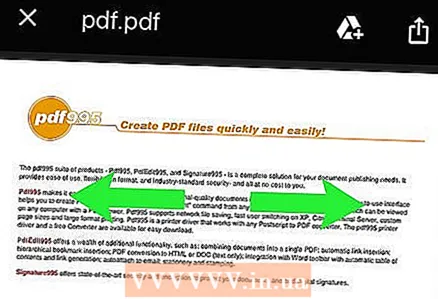 3 Μεγέθυνση ή μείωση του εγγράφου. Τοποθετήστε τον αντίχειρα και τον δείκτη σας στην οθόνη και απομακρύνετέ τα για μεγέθυνση ή κλείστε τα για σμίκρυνση.
3 Μεγέθυνση ή μείωση του εγγράφου. Τοποθετήστε τον αντίχειρα και τον δείκτη σας στην οθόνη και απομακρύνετέ τα για μεγέθυνση ή κλείστε τα για σμίκρυνση.  4 Κρατήστε πατημένο το κείμενο για να το επιλέξετε. Όταν εμφανιστεί ο μεγεθυντικός φακός στην οθόνη, αφήστε το δάχτυλό σας και σύρετε τις λαβές για να επιλέξετε το κείμενο.
4 Κρατήστε πατημένο το κείμενο για να το επιλέξετε. Όταν εμφανιστεί ο μεγεθυντικός φακός στην οθόνη, αφήστε το δάχτυλό σας και σύρετε τις λαβές για να επιλέξετε το κείμενο. - Εάν το αρχείο PDF δημιουργήθηκε με σάρωση εγγράφου, δεν θα μπορείτε να επιλέξετε το κείμενο.
 5 Αποθηκεύστε το έγγραφο PDF στην εφαρμογή iBooks για να έχετε πρόσβαση όποτε θέλετε. Μπορείτε πάντα να βρείτε το συνημμένο PDF όταν αποθηκεύετε το μήνυμα ηλεκτρονικού ταχυδρομείου, αλλά η αποστολή του εγγράφου στην εφαρμογή iBooks σας διευκολύνει να το διαβάσετε και μπορείτε να διαγράψετε το email (αν θέλετε).
5 Αποθηκεύστε το έγγραφο PDF στην εφαρμογή iBooks για να έχετε πρόσβαση όποτε θέλετε. Μπορείτε πάντα να βρείτε το συνημμένο PDF όταν αποθηκεύετε το μήνυμα ηλεκτρονικού ταχυδρομείου, αλλά η αποστολή του εγγράφου στην εφαρμογή iBooks σας διευκολύνει να το διαβάσετε και μπορείτε να διαγράψετε το email (αν θέλετε). - Κάντε κλικ σε ένα ανοιχτό έγγραφο PDF για να εμφανίσετε τη διεπαφή εφαρμογής.
- Κάντε κλικ στην επιλογή Κοινή χρήση (στην κάτω αριστερή γωνία).
- Κάντε κλικ στην επιλογή Αντιγραφή σε iBooks (στην επάνω σειρά κουμπιών). Mayσως χρειαστεί να μετακινηθείτε στα κουμπιά για να βρείτε αυτό που θέλετε.
- Στα iBooks, μπορείτε να διαβάσετε ένα έγγραφο PDF ανά πάσα στιγμή. Εάν προσθέσετε ένα έγγραφο στη βιβλιοθήκη iBooks, θα αποθηκευτεί στο iPhone και στο iCloud, έτσι ώστε να μπορείτε να το διαβάζετε ακόμα και χωρίς σύνδεση στο Διαδίκτυο.
Μέθοδος 3 από 4: Αντιγράψτε αρχεία PDF από τον υπολογιστή σας
 1 Ανοίξτε το iTunes. Ο ευκολότερος τρόπος για να αντιγράψετε PDF από υπολογιστή σε iPhone είναι να συγχρονίσετε τη συσκευή σας με τον υπολογιστή σας χρησιμοποιώντας το iTunes. Εάν το iTunes δεν είναι διαθέσιμο, κάντε λήψη αυτού του προγράμματος δωρεάν από τον ιστότοπο apple.com/itunes/download.
1 Ανοίξτε το iTunes. Ο ευκολότερος τρόπος για να αντιγράψετε PDF από υπολογιστή σε iPhone είναι να συγχρονίσετε τη συσκευή σας με τον υπολογιστή σας χρησιμοποιώντας το iTunes. Εάν το iTunes δεν είναι διαθέσιμο, κάντε λήψη αυτού του προγράμματος δωρεάν από τον ιστότοπο apple.com/itunes/download.  2 Στη βιβλιοθήκη iTunes, ανοίξτε την ενότητα Βιβλία. Αφού ξεκινήσετε το iTunes, κάντε κλικ στο κουμπί "..." (στο επάνω μέρος του παραθύρου). Στο μενού που ανοίγει, επιλέξτε "Βιβλία". Θα ανοίξει η βιβλιοθήκη iTunes.
2 Στη βιβλιοθήκη iTunes, ανοίξτε την ενότητα Βιβλία. Αφού ξεκινήσετε το iTunes, κάντε κλικ στο κουμπί "..." (στο επάνω μέρος του παραθύρου). Στο μενού που ανοίγει, επιλέξτε "Βιβλία". Θα ανοίξει η βιβλιοθήκη iTunes.  3 Κάντε κλικ στην καρτέλα Τα PDF μου. Θα εμφανιστεί αν ανοίξετε την ενότητα "Βιβλία". Αυτή η καρτέλα παραθέτει τα αρχεία PDF που είναι αποθηκευμένα στη βιβλιοθήκη iTunes σας.
3 Κάντε κλικ στην καρτέλα Τα PDF μου. Θα εμφανιστεί αν ανοίξετε την ενότητα "Βιβλία". Αυτή η καρτέλα παραθέτει τα αρχεία PDF που είναι αποθηκευμένα στη βιβλιοθήκη iTunes σας. 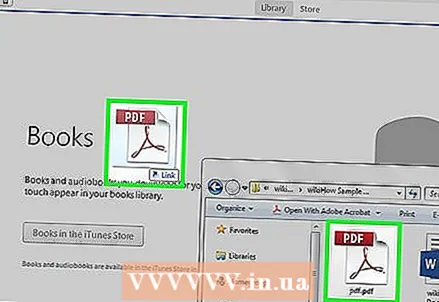 4 Σύρετε τα αρχεία PDF που θέλετε να αντιγράψετε από τον υπολογιστή σας στη συσκευή σας στο παράθυρο του iTunes. Κάντε κλικ στα PDF και σύρετέ τα στο παράθυρο iTunes για να τα προσθέσετε στη βιβλιοθήκη Βιβλίων.
4 Σύρετε τα αρχεία PDF που θέλετε να αντιγράψετε από τον υπολογιστή σας στη συσκευή σας στο παράθυρο του iTunes. Κάντε κλικ στα PDF και σύρετέ τα στο παράθυρο iTunes για να τα προσθέσετε στη βιβλιοθήκη Βιβλίων.  5 Συνδέστε το iPhone σας στον υπολογιστή σας χρησιμοποιώντας ένα καλώδιο USB. Η συσκευή εμφανίζεται στην επάνω σειρά κουμπιών. Εάν το iPhone συνδέεται στον υπολογιστή σας για πρώτη φορά, θα ξεκινήσει μια διαδικασία εγκατάστασης και δεν θα επηρεάσει τα δεδομένα που είναι αποθηκευμένα στη συσκευή.
5 Συνδέστε το iPhone σας στον υπολογιστή σας χρησιμοποιώντας ένα καλώδιο USB. Η συσκευή εμφανίζεται στην επάνω σειρά κουμπιών. Εάν το iPhone συνδέεται στον υπολογιστή σας για πρώτη φορά, θα ξεκινήσει μια διαδικασία εγκατάστασης και δεν θα επηρεάσει τα δεδομένα που είναι αποθηκευμένα στη συσκευή.  6 Στην ενότητα Τα PDF μου της βιβλιοθήκης Βιβλία, επισημάνετε τα PDF που θέλετε να αντιγράψετε στο iPhone. Για να επιλέξετε όλα τα αρχεία, κάντε κλικ στο Ctrl/M Cmd+ΕΝΑ, ή κρατήστε πατημένο Ctrl/M Cmd και κάντε κλικ σε κάθε αρχείο.
6 Στην ενότητα Τα PDF μου της βιβλιοθήκης Βιβλία, επισημάνετε τα PDF που θέλετε να αντιγράψετε στο iPhone. Για να επιλέξετε όλα τα αρχεία, κάντε κλικ στο Ctrl/M Cmd+ΕΝΑ, ή κρατήστε πατημένο Ctrl/M Cmd και κάντε κλικ σε κάθε αρχείο. 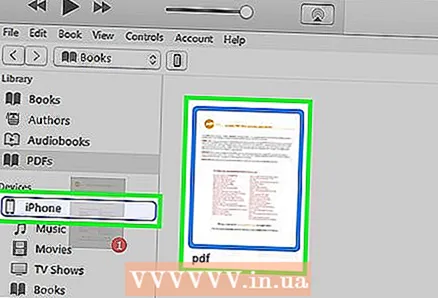 7 Σύρετε τα επιλεγμένα PDF. Εμφανίζεται μια πλευρική γραμμή στην αριστερή πλευρά του παραθύρου iTunes.
7 Σύρετε τα επιλεγμένα PDF. Εμφανίζεται μια πλευρική γραμμή στην αριστερή πλευρά του παραθύρου iTunes.  8 Σύρετε τα επιλεγμένα PDF στην αριστερή πλευρική γραμμή. Ξεκινά η διαδικασία αντιγραφής αρχείων PDF στο iPhone. Η πρόοδος αντιγραφής θα εμφανιστεί στο επάνω μέρος του παραθύρου iTunes.
8 Σύρετε τα επιλεγμένα PDF στην αριστερή πλευρική γραμμή. Ξεκινά η διαδικασία αντιγραφής αρχείων PDF στο iPhone. Η πρόοδος αντιγραφής θα εμφανιστεί στο επάνω μέρος του παραθύρου iTunes. 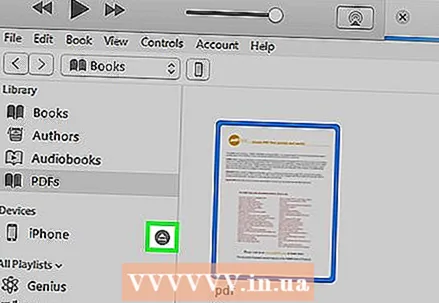 9 Αφού αντιγράψετε τα αρχεία, αποσυνδέστε το iPhone από τον υπολογιστή. Για να το κάνετε αυτό, κάντε κλικ στο κουμπί σε σχήμα iPhone (στο επάνω μέρος της οθόνης) και κάντε κλικ στην επιλογή Εξαγωγή. Τώρα, αποσυνδέστε το iPhone σας από τον υπολογιστή σας.
9 Αφού αντιγράψετε τα αρχεία, αποσυνδέστε το iPhone από τον υπολογιστή. Για να το κάνετε αυτό, κάντε κλικ στο κουμπί σε σχήμα iPhone (στο επάνω μέρος της οθόνης) και κάντε κλικ στην επιλογή Εξαγωγή. Τώρα, αποσυνδέστε το iPhone σας από τον υπολογιστή σας.  10 Βρείτε αρχεία PDF στην εφαρμογή iBooks. Τα αντιγραμμένα αρχεία θα σταλούν στην εφαρμογή iBooks.
10 Βρείτε αρχεία PDF στην εφαρμογή iBooks. Τα αντιγραμμένα αρχεία θα σταλούν στην εφαρμογή iBooks.
Μέθοδος 4 από 4: Χρήση iBooks
 1 Ενημερώστε το iPhone σας σε iOS 9.3 (ή νεότερη έκδοση) και ανοίξτε την εφαρμογή iBooks. Το IOS 9.3 διαθέτει μια δυνατότητα που σας επιτρέπει να συγχρονίσετε eBooks και PDF με αποθηκευτικό χώρο iCloud. Σε αυτήν την περίπτωση, θα έχετε πρόσβαση σε όλα τα PDF από οποιαδήποτε κινητή συσκευή.
1 Ενημερώστε το iPhone σας σε iOS 9.3 (ή νεότερη έκδοση) και ανοίξτε την εφαρμογή iBooks. Το IOS 9.3 διαθέτει μια δυνατότητα που σας επιτρέπει να συγχρονίσετε eBooks και PDF με αποθηκευτικό χώρο iCloud. Σε αυτήν την περίπτωση, θα έχετε πρόσβαση σε όλα τα PDF από οποιαδήποτε κινητή συσκευή.  2 Ενεργοποιήστε το iCloud για iBooks (αν θέλετε). Ενεργοποιήστε το συγχρονισμό iCloud με τα iBooks για συγχρονισμό εγγράφων PDF. Αλλά τα έγγραφα θα καταλαμβάνουν μέρος του περιορισμένου χώρου αποθήκευσης. Σε κάθε χρήστη διατίθενται 5 GB αποθηκευτικού χώρου iCloud, το οποίο χρησιμοποιείται επίσης για αντίγραφα ασφαλείας iCloud.
2 Ενεργοποιήστε το iCloud για iBooks (αν θέλετε). Ενεργοποιήστε το συγχρονισμό iCloud με τα iBooks για συγχρονισμό εγγράφων PDF. Αλλά τα έγγραφα θα καταλαμβάνουν μέρος του περιορισμένου χώρου αποθήκευσης. Σε κάθε χρήστη διατίθενται 5 GB αποθηκευτικού χώρου iCloud, το οποίο χρησιμοποιείται επίσης για αντίγραφα ασφαλείας iCloud. - Δεν χρειάζεται να ενεργοποιήσετε το iCloud για να χρησιμοποιήσετε iBooks. Θα έχετε πρόσβαση σε όλα τα PDF που προστίθενται στα iBooks και συγχρονίζονται στο iTunes.
 3 Προσθέστε PDF σε iBooks. Για να το κάνετε αυτό, χρησιμοποιήστε μία από τις μεθόδους που περιγράφονται παραπάνω. Μπορείτε να κατεβάσετε αρχεία PDF από έναν ιστότοπο ή συνημμένο email ή να συγχρονίσετε με τον υπολογιστή σας. Κάθε PDF που αντιγράφεται στο iPhone θα προστεθεί στα iBooks.
3 Προσθέστε PDF σε iBooks. Για να το κάνετε αυτό, χρησιμοποιήστε μία από τις μεθόδους που περιγράφονται παραπάνω. Μπορείτε να κατεβάσετε αρχεία PDF από έναν ιστότοπο ή συνημμένο email ή να συγχρονίσετε με τον υπολογιστή σας. Κάθε PDF που αντιγράφεται στο iPhone θα προστεθεί στα iBooks. - Εάν έχετε ενεργοποιήσει το iCloud για iBooks, μπορείτε να έχετε πρόσβαση σε PDF που προστίθενται σε iBooks από οποιαδήποτε κινητή συσκευή.
 4 Κάντε κλικ στο PDF στη βιβλιοθήκη iBooks. Η εκκίνηση iBooks θα εμφανίσει τη βιβλιοθήκη για αυτήν την εφαρμογή. Για να ανοίξετε μια λίστα μόνο PDF, κάντε κλικ στην επιλογή Όλα τα βιβλία (στο επάνω μέρος της οθόνης) και, στη συνέχεια, επιλέξτε PDF. Σε αυτήν την περίπτωση, μόνο τα έγγραφα PDF θα εμφανίζονται στην οθόνη.
4 Κάντε κλικ στο PDF στη βιβλιοθήκη iBooks. Η εκκίνηση iBooks θα εμφανίσει τη βιβλιοθήκη για αυτήν την εφαρμογή. Για να ανοίξετε μια λίστα μόνο PDF, κάντε κλικ στην επιλογή Όλα τα βιβλία (στο επάνω μέρος της οθόνης) και, στη συνέχεια, επιλέξτε PDF. Σε αυτήν την περίπτωση, μόνο τα έγγραφα PDF θα εμφανίζονται στην οθόνη.  5 Σύρετε δεξιά προς τα αριστερά ή αριστερά προς τα δεξιά στην οθόνη για να περιηγηθείτε στις σελίδες. Κάντε αυτό ενώ διαβάζετε ένα PDF σε iBooks για να προχωρήσετε στην επόμενη σελίδα.
5 Σύρετε δεξιά προς τα αριστερά ή αριστερά προς τα δεξιά στην οθόνη για να περιηγηθείτε στις σελίδες. Κάντε αυτό ενώ διαβάζετε ένα PDF σε iBooks για να προχωρήσετε στην επόμενη σελίδα. - Κάντε κλικ σε ένα ανοιχτό έγγραφο PDF για να εμφανίσετε τη διεπαφή εφαρμογής και στο κάτω μέρος της σελίδας, θα δείτε ένα παράθυρο προεπισκόπησης όλων των σελίδων του εγγράφου. Κάντε κλικ σε μια σελίδα στο παράθυρο προεπισκόπησης και θα μεταφερθείτε απευθείας στην επιλεγμένη σελίδα.
 6 Κάντε κλικ στην επιλογή "Σελιδοδείκτης" για να προσθέσετε έναν σελιδοδείκτη στην τρέχουσα σελίδα. Κάντε κλικ σε ένα ανοιχτό έγγραφο PDF για να εμφανιστεί η διεπαφή της εφαρμογής και, στη συνέχεια, κάντε κλικ στην επιλογή Σελιδοδείκτης για να προσθέσετε σελιδοδείκτη στη σελίδα που διαβάζετε. Οι σελιδοδείκτες εμφανίζονται στο παράθυρο προεπισκόπησης εγγράφου.
6 Κάντε κλικ στην επιλογή "Σελιδοδείκτης" για να προσθέσετε έναν σελιδοδείκτη στην τρέχουσα σελίδα. Κάντε κλικ σε ένα ανοιχτό έγγραφο PDF για να εμφανιστεί η διεπαφή της εφαρμογής και, στη συνέχεια, κάντε κλικ στην επιλογή Σελιδοδείκτης για να προσθέσετε σελιδοδείκτη στη σελίδα που διαβάζετε. Οι σελιδοδείκτες εμφανίζονται στο παράθυρο προεπισκόπησης εγγράφου.  7 Κάντε κλικ στην επιλογή Περιεχόμενα για να δείτε όλες τις σελίδες. Είναι δίπλα στο κουμπί Κοινή χρήση (στο επάνω μέρος της οθόνης). Κάντε κλικ στην επιλογή Περιεχόμενα για να εμφανίσετε τις μειωμένες σελίδες εγγράφων στην οθόνη. Οι σελίδες σελιδοδείκτη θα επισημανθούν με ένα μικρό εικονίδιο (στη γωνία).
7 Κάντε κλικ στην επιλογή Περιεχόμενα για να δείτε όλες τις σελίδες. Είναι δίπλα στο κουμπί Κοινή χρήση (στο επάνω μέρος της οθόνης). Κάντε κλικ στην επιλογή Περιεχόμενα για να εμφανίσετε τις μειωμένες σελίδες εγγράφων στην οθόνη. Οι σελίδες σελιδοδείκτη θα επισημανθούν με ένα μικρό εικονίδιο (στη γωνία).  8 Κρατήστε πατημένο το κείμενο για να το επιλέξετε. Όταν εμφανιστεί ο μεγεθυντικός φακός στην οθόνη, αφήστε το δάχτυλό σας και σύρετε τις λαβές για να επιλέξετε το κείμενο.
8 Κρατήστε πατημένο το κείμενο για να το επιλέξετε. Όταν εμφανιστεί ο μεγεθυντικός φακός στην οθόνη, αφήστε το δάχτυλό σας και σύρετε τις λαβές για να επιλέξετε το κείμενο. - Εάν το αρχείο PDF δημιουργήθηκε με σάρωση εγγράφου, δεν θα μπορείτε να επιλέξετε το κείμενο.
 9 Λήψη αρχείων PDF που είναι αποθηκευμένα σε χώρο αποθήκευσης iCloud. Εάν έχετε ενεργοποιήσει το iCloud για iBooks, ορισμένα αρχεία PDF μπορούν να μεταφορτωθούν στο χώρο αποθήκευσης iCloud, αλλά να μην αντιγραφούν στο iPhone. Όταν περιηγείστε στη βιβλιοθήκη iBooks, αυτά τα PDF επισημαίνονται με ένα εικονίδιο iCloud (στη γωνία). Κάντε κλικ σε αυτό το εικονίδιο για λήψη του εγγράφου PDF στο iPhone.
9 Λήψη αρχείων PDF που είναι αποθηκευμένα σε χώρο αποθήκευσης iCloud. Εάν έχετε ενεργοποιήσει το iCloud για iBooks, ορισμένα αρχεία PDF μπορούν να μεταφορτωθούν στο χώρο αποθήκευσης iCloud, αλλά να μην αντιγραφούν στο iPhone. Όταν περιηγείστε στη βιβλιοθήκη iBooks, αυτά τα PDF επισημαίνονται με ένα εικονίδιο iCloud (στη γωνία). Κάντε κλικ σε αυτό το εικονίδιο για λήψη του εγγράφου PDF στο iPhone.